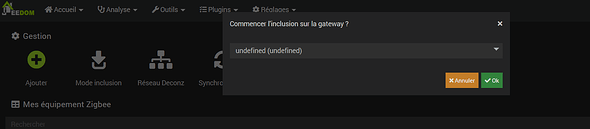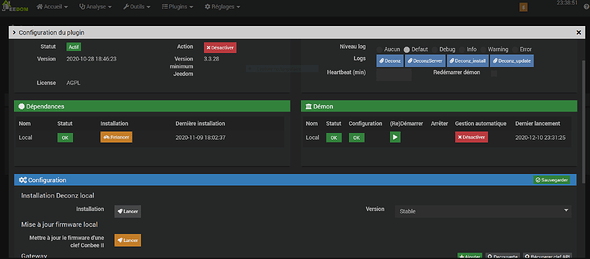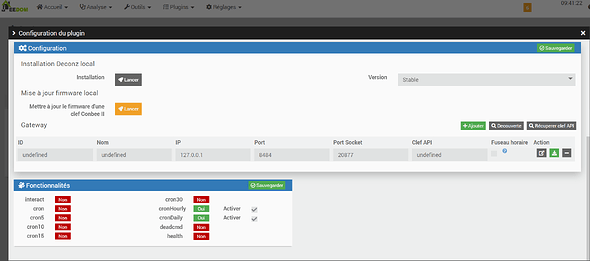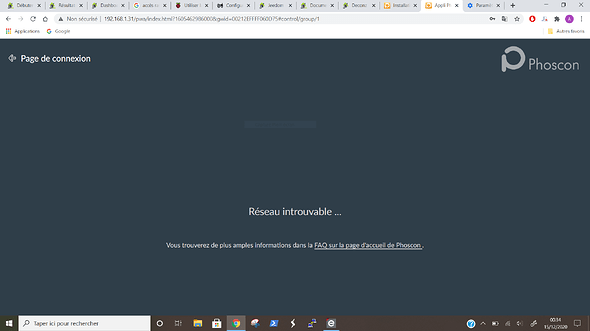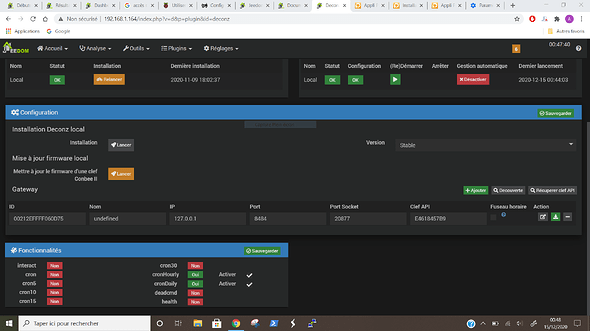Franchement merci Yves pour aider. Ce fichier se trouve dans Deconz > Bin? Je n’ai qu’un GCFFlasher, pas de GCFFlasherCommandline.bat…
Yes dans bin.
S’il n’y est pas c’est que l’installation de deCONZ n’est pas complète.
Ah, et ça pourrait expliquer? J’ai dû réinstaller 3 fois aujourd’hui… Je réinstalle une fois encore alors
Je viens de vérifier. L’installation est antérieure aux versions qui sont installées depuis 2020.
Voici le fichier (à placer dans bin et enlever l’extension .txt)
GCFFlasherCommandline.bat.txt (36 Octets)
Tu es bien sous Win10 ?
Je suis nul… Je l’ai bien téléchargé mais l’extension .txt n’apparait pas, et il me le présente qu’en document texte quand même dans les propriétés. C’est quel type de document? Tout ça me montre mes limites, j’en ai bien peur…
et j’ai bien emprunté un ordi sous windows 10
Sous win 10 tu as du demander à ne pas afficher les extensions de fichiers connus.
Donc l’extension est masquée. il faut faire un clic droit sur le fichier et demander ses propriétés. Dans la case du nom de fichier retirer .txt puis valider.
Dans la case du nom du fichier, j’ai déjà changé et enlever l’extension .txt. Ca ne m’a pas changé le type de fichier, et ça me marque que ça s’ouvre toujours avec Bloc-Notes.
Je te remercie vraiment pour l’aide apportée. Je n’y arriverai pas, en tout cas ce soir. Je vais reprendre tous les fils qui en parlent, mais je déteste déranger les gens comme je suis en train de le faire maintenant…
Je vais faire à manger à ma fille, ce sera plus constructif! Mais je ne capitule pas, parce que je sais qu’elle fonctionnait, et j’en ai besoin pour des équipements Zigbee que j’ai ici.
Encore merci, c’est vraiment gentil.
Bonne soirée
Clic droit sur le fichier et « Exécuter en tant qu’administrateur ». Il ne faut pas l’ouvrir. Tout est indiqué dans la marche à suivre.
J’imagine que ça veut dire que ma clé n’est pas active / reconnue? ![]()
J’ai juste relancé Démon avec l’option " (Re) Démarrer" avant de tenter d’inclure un capteur.
Je m’attendais à galérer un peu, mais pas à ce point… et je n’ai pas encore gouté aux scenarios ![]()
Bon, la nuit porte conseil! Je reviens pour une journée de folie, et je sens que je vais y arriver! Ou pas! Parce que je viens de réaliser quelque chose qui peut tout changer… L’ordinateur que j’ai emprunté n’a pas Windows 10, mais Windows 8!!! Je me sens stupide à un point…
Bref, je commence la procédure telle que décrite pour Windows 7, puisqu’il n’existe pas de procédure pour ce système d’exploitation… Si ça ne marche pas, j’irai chercher un autre ordi, et je m’assurerai alors qu’il soit sous Windows 10…
Je suis vraiment nul… 
A plus tard peut être!
Avec ton screen shot on ne peut rien dire juste que tout semble OK (on ne voit pas la ligne concerant la gateway)
Pour savoir si la clef ConBee2 est bien reconnue par le système , il suffit en ssh (ou en direct sur ta box domotique si tu y a un écran clavier connectés) d’ouvrir une console système et de taper
GCFFlasher_internal -l
La réponse est ensuite explicite. Soit la clef est dans la liste et c’est OK soit la clef n’est pas listée et donc pas reconnue.
A oui parce que sous Win7 et Win8 il faut installer les drivers de la clef au préalable. D’ où ma question pleine de doutes au post n°104
Oui, on sent que tu as l’habitude et la patience d’aider des nullos comme moi. J’aimerai dire, à ma décharge, que je ne suis pas habitué à environnement Windows… Mais j’aurai dû vérifier quand même. Désolé.
J’ai essayé d’installer le pilote, mais les déconnexions intempestives m’empêchent d’aller jusqu’au bout. Je vais aller chercher sur des forums voir si la solutions avait été trouvée. Ca change tout! Bonne journée!
Pour installer les pilotes il ne faut pas avoir la clef connectée il me semble.
Sinon tu peux faire exactement la même manip sur ta box domotique Debian via ssh (arrête le démon Deconz au préalable)
La commande pour obtenir le port de la ConBee2 :
GCFFlasher_internal -l
La commande pour flasher la ConBee2
sudo GCFFlasher_internal -d ttyxx -t 60 -R 100 -f deCONZ_ConBeeII_0x26680700.bin.GCF
en supposant que tu lances la commande depuis le répertoire dans lequel tu as téléchargé le firmware avec la commande
wget https://www.dresden-elektronik.de/rpi/deconz-firmware/deCONZ_Rpi_0x26680700.bin.GCF
undefined… ça ne sent pas bon
Je vais en profiter pour essayer de passer par ssh , ça m’entrainera pour la suite car je ne sais même plus comment on fait. ![]()
Undefined c’est que tu n’as probablement pas relancé la découverte de la gateway.
Pour cela suivre la documentation du Plug in 
Bonjour Yves,
Merci pour tout, j’ai réussi, et ma clé ConBee est de nouveau fonctionnelle dans Jeedom.
Au final, je suis passé en SSH dans le Raspberry. Puis suis rentré dans le répertoire où était installé le firmware de DeCONZ. C’est ça qui me manquait, je pense. Je ne le faisait pas au bon endroit. Alors que là, la commande GCFFlasher -l fonctionnait bien. Du coup, j’ai trouvé le port com. Ensuite, j’ai pu rentrer la ligne de commande avec le bon numéro de port, avec un timeout augmenté, et ça a bien mordu. Par suite, j’ai réussi à réinclure la clé dans le plugin de Jeedom, selon la procédure du plugin (très bien expliquée si on suit les étapes correctement).
Je pense avoir énormément appris ces derniers jours.
Merci donc pour toutes les indications données. Je peux rapporter ce portable sur Windows 8 dont je ne me suis pas servi au final.
Bonne journée!
Je suis sur le pont jusqu’à 22h00. Après probablement que j’aurais roulé ma viande dans le torchon 
Décidément, je ne vais pas réussir la moindre étape sans aide
La notice dit:
Ajout des gateways
Pour ajouter de nouvelles gateway au plugin il faut soit sur la page de configuration du plugin (Plugin → Gestion de plugins puis deconz), cliquer sur decouverte (ca ne marche pas toujours) ou alors a la main ajouter au moins l’ip de la gateway et le port.
Ensuite dans deconz (Phoscon, si vous l’avez installé en local il faut aller sur IPJEEDOM:8484) puis dans le menu en haut a gauche (les 3 petits trait) il faut aller sur “gateway” puis “advanced” et cliquer “Authenticate App” et enfin dans les 60s aller sur la configuration du plugin dans Jeedom, bien sauvegarder la liste des gateway si vous l’avez changer puis cliquer sur “Récuperer clef API”.
J’ai essayer la « découverte » de mon Gateway, ça semble fonctionner car j’ai maintenant un « ID » pour le Gateway ![]()
J’ai redémarrer mon RPI (depuis l’interface Jeedom) au cas où, mais rien n’y fait, Phoscon me met toujours « réseau introuvable »
J’ai merdé à quel niveau??